Ρύθμιση παραμέτρων της δυνατότητας χρήσης προτεινόμενων επαφών
Ρυθμίστε τις παραμέτρους της δυνατότητας χρήσης προτεινόμενων επαφών κατά την έναρξη μιας συνομιλίας Teams.
Απαιτήσεις άδειας χρήσης και ρόλου
| Τύπος απαίτησης | Πρέπει να έχετε |
|---|---|
| Άδεια χρήσης |
Περισσότερες πληροφορίες: |
| Ρόλοι ασφαλείας | Διαχειριστής συστήματος Περισσότερες πληροφορίες: Προκαθορισμένοι ρόλοι ασφαλείας για Sales |
Ενεργοποιήστε την προτεινόμενη παραγωγική ικανότητα για έναν τύπο καρτέλας
Ως διαχειριστής, μπορείτε να ενεργοποιήσετε την εμφάνιση των προτεινόμενων επαφών όταν ένας πωλητής ξεκινά μια νέα συνδεδεμένη συνομιλία. Βοηθά τους πωλητές να βρουν γρήγορα τους σωστούς συνεργάτες για συνεργασία.
Σημείωμα
Για τον τύπο καρτέλας υπόθεσης, υπάρχουν δύο τύποι προτάσεων επαφών: AI και βάσει κανόνων. Άλλοι τύποι καρτελών που είναι ενεργοποιημένοι για συνδεδεμένες συνομιλίες ενδέχεται να έχουν μόνο προτάσεις που βασίζονται σε κανόνες.
Στην εφαρμογή κέντρου πωλήσεων, επιλέξτε Αλλαγή περιοχής
 στην κάτω αριστερή γωνία και μετά επιλέξτε Ρυθμίσεις εφαρμογής.
στην κάτω αριστερή γωνία και μετά επιλέξτε Ρυθμίσεις εφαρμογής.Στην περιοχή Γενικές ρυθμίσεις, επιλέξτε Συνομιλία και συνεργασία.
Στην περιοχή Σύνδεση συνομιλιών με καρτέλες του Dynamics 365, επιλέξτε τον τύπο καρτέλας (για παράδειγμα, υποψήφιους πελάτης).
Στον πίνακα ρυθμίσεων, ενεργοποιήστε την εναλλαγή Προτεινόμενες επαφές που βασίζονται σε κανόνες.
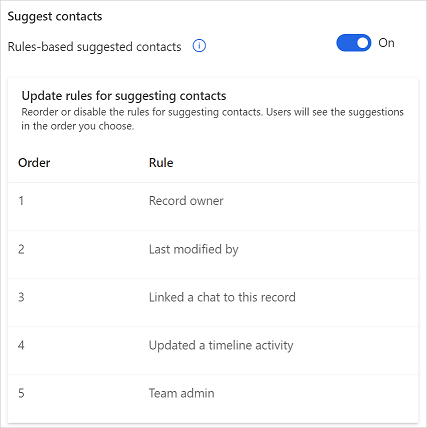
Στην ενότητα Ενημέρωση κανόνων για πρόταση επαφών, μπορείτε να ανακατατάξετε ή να απενεργοποιήσετε τους κανόνες για την πρόταση επαφών. Οι χρήστες θα δουν τις προτάσεις με τη σειρά που θα επιλέξετε.
- Για να ανακατατάξετε τους κανόνες, τοποθετήστε το δείκτη του ποντικιού πάνω από έναν κανόνα και, στη συνέχεια, επιλέξτε το επάνω ή το κάτω βέλος για να μετακινήσετε τους κανόνες επάνω ή κάτω αντίστοιχα.
- Για να απενεργοποιήσετε έναν κανόνα, καταδείξτε τον και μετά επιλέξτε
 . Όταν ο κανόνας είναι απενεργοποιημένος, εμφανίζεται το
. Όταν ο κανόνας είναι απενεργοποιημένος, εμφανίζεται το  όταν κάνετε κατάδειξη πάνω από τον απενεργοποιημένο κανόνα.
όταν κάνετε κατάδειξη πάνω από τον απενεργοποιημένο κανόνα. - Για να απενεργοποιήσετε έναν κανόνα, τοποθετήστε το δείκτη του ποντικιού πάνω από έναν κανόνα και, στη συνέχεια, επιλέξτε
 . Όταν διαγραφεί ο κανόνας, καταργείται από τη λίστα.
. Όταν διαγραφεί ο κανόνας, καταργείται από τη λίστα. - Για να προσθέσετε έναν νέο κανόνα, επιλέξτε Προσθήκη κανόνα.
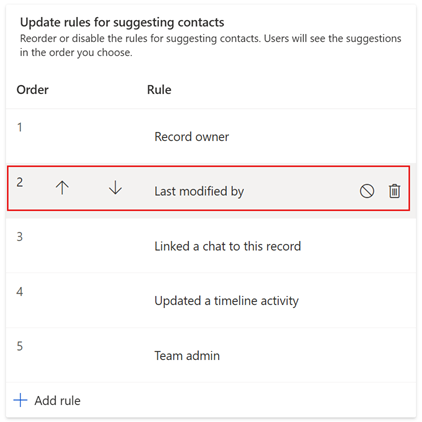
Επιλέξτε Αποθήκευση.
Προσθήκη νέου κανόνα
Στον πίνακα ρυθμίσεων, στην ενότητα Ενημέρωση κανόνων για πρόταση επαφών, επιλέξτε Προσθήκη κανόνα.
Στο τμήμα παραθύρου Προσθήκη κανόνα εισαγάγετε ένα Όνομα κανόνα για τον κανόνα. Το όνομα που εισάγετε εμφανίζεται στην επαφή και εμφανίζεται επίσης στη λίστα κανόνων.
Επιλέξτε μία από τις παρακάτω επιλογές Τύπου κανόνα:
- Σχεσιακό: Προτείνετε έναν χρήστη που έχει σχέση με τον συνδεδεμένο τύπο καρτέλας ή μία από τις σχετικές καρτέλες της. Στην ενότητα ρυθμίσεων κανόνων, η αναπτυσσόμενη λίστα σάς επιτρέπει να επιλέξετε έναν χρήστη απευθείας στον τύπο καρτέλας για τον οποίο δημιουργείτε έναν κανόνα ή μια οντότητα που σχετίζεται με αυτόν. Μπορείτε να επιλέξετε έως και 10 σχετικές οντότητες, καθεμία από τις οποίες σχετίζεται με την προηγούμενη επιλογή. Αφού επιλέξετε έναν χρήστη, είτε στον τύπο καρτέλας είτε σχετική οντότητα/οντότητες, μπορείτε να αποθηκεύσετε τον κανόνα.
- Προσαρμογή: Μπορείτε να χρησιμοποιήσετε τη δική σας προσαρμοσμένη λογική με ένα τύπο καρτέλας, στη συνέχεια, να την εφαρμόσετε.
Επιλέξτε Αποθήκευση.
Σχετικές πληροφορίες
Ενεργοποίηση ή απενεργοποίηση της συνομιλίας Microsoft Teams στο Κέντρο πωλήσεων
Χρησιμοποιήστε τη συνομιλία Microsoft Teams στο Κέντρο πωλήσεων